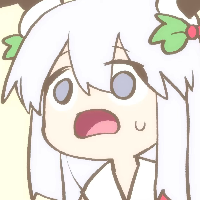一、刷入Breed Web 恢复控制台
开启SSH
开启ssh办法
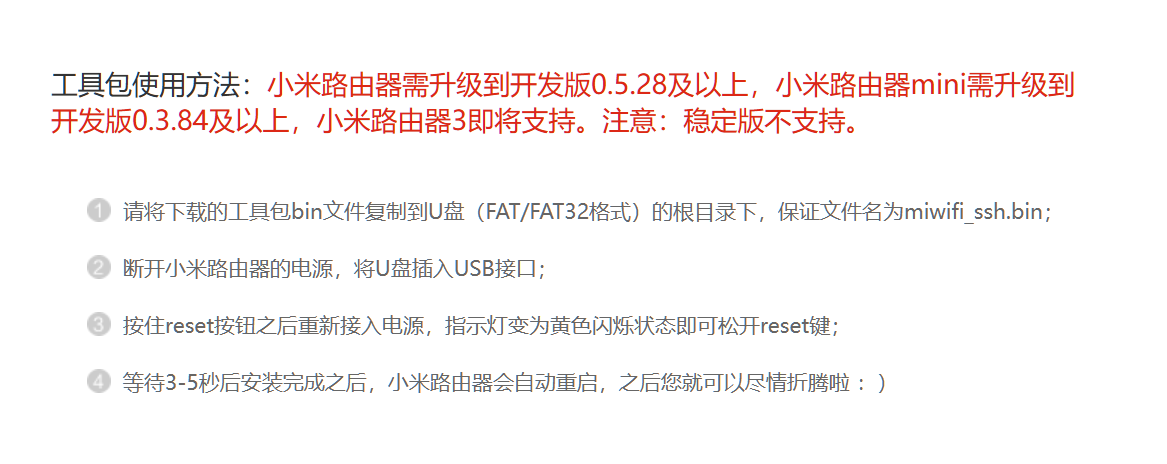
刷入breed
打开任意一个ssh软件,使用ssh连接
将breed上传到/tmp目录----breed-mt7621-xiaomi-r3g.bin
执行命令mtd write breed-mt7621-xiaomi-r3g.bin Bootloader 刷入breed
访问breed
拔掉电源,长按reset键,然后插入电源,大概5-10秒后(看到指示灯红色闪烁)松开reset键,等待路由器启动
把电脑通过网线连到路由器的任一Lan口
电脑通过浏览器访问192.168.1.1进入breed控制台,如果不能访问请确认breed是否刷写成功,正常访问界面如下
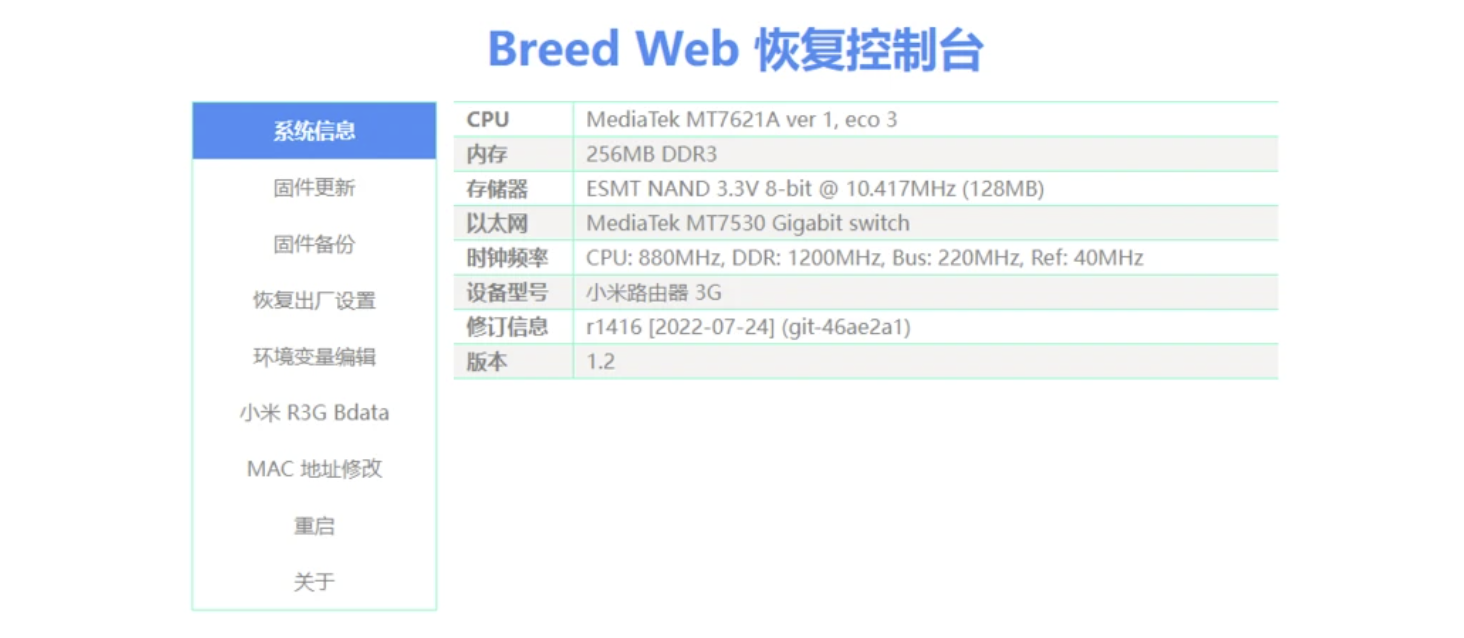
记得固件备份一下(虽然我也不知道有啥用,可能是恢复原厂固件)
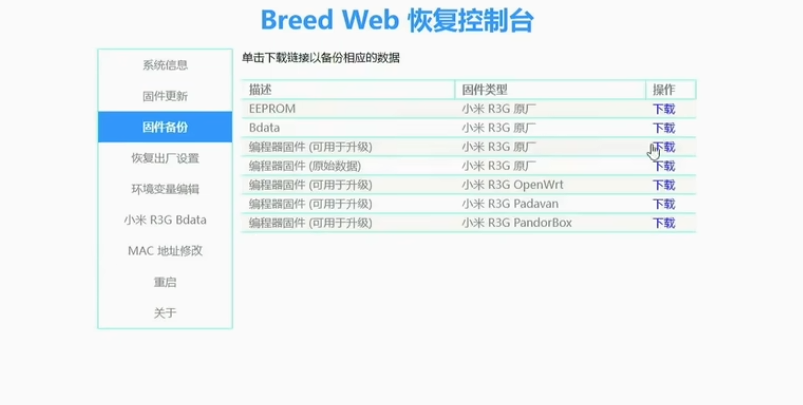
二、刷openwrt
点击 环境变量编辑 菜单 添加一个环境变量, 变量名为 xiaomi.r3g.bootfw, 值为 2 点保存
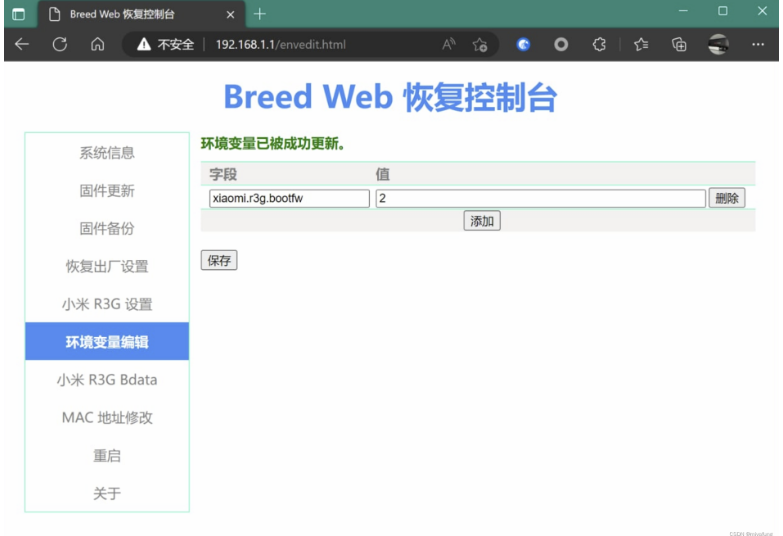
刷入OPENWRT KERNEL 底包
点击 固件更新 固件项选择后缀为 initramfs.kernel.bin的底包, 闪存布局选择 固件 2 上传 刷入
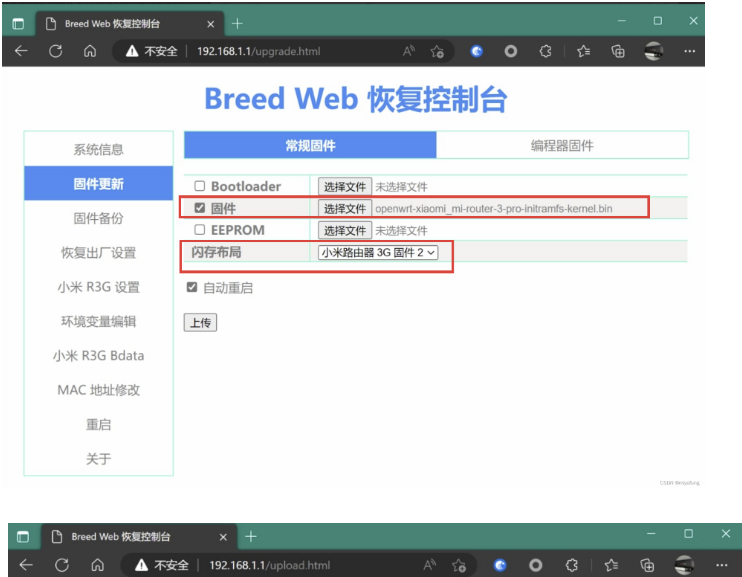
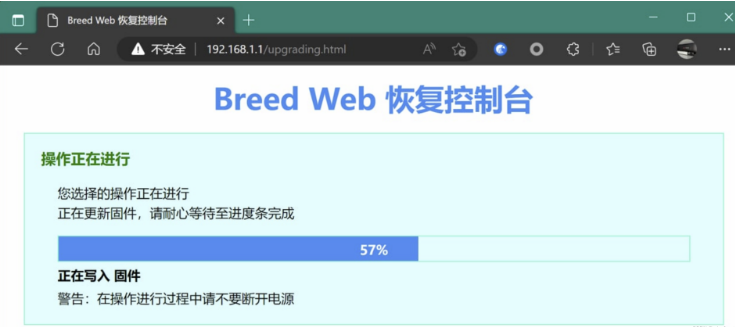
路由器会自动重启, 等蓝灯常亮后 浏览器 输入 192.168.1.1 进入OpenWrt底包后台
此时这个版本应该就可以用了,后续可以自由在系统升级里刷兼容的定制固件,后缀为sysupgrade.bin
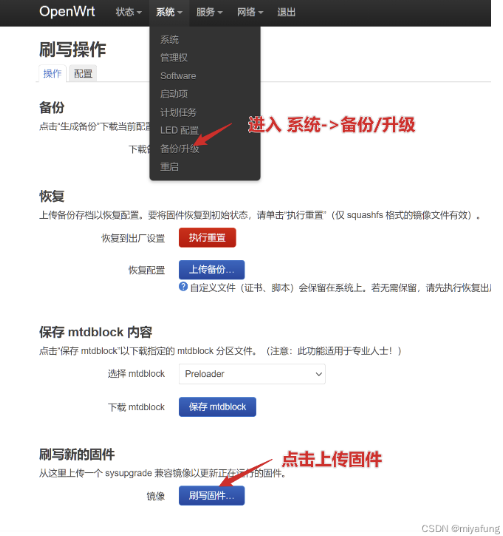
刷回原版的两种可能方式(未实验)
第一种
拔掉电源,长按reset键,然后插入电源,大概5-10秒后(看到指示灯红色闪烁)松开reset键,等待路由器启动
电脑通过浏览器访问192.168.1.1进入breed控制台,点击固件更新,闪存布局选择R3G,上传对应的原厂固件,勾上自动重启,点击上传,然后点击更新
第二种
https://www.right.com.cn/forum/thread-4054692-1-1.html
具体流程是在x-wrt后台的“系统-控制权-ssh访问”开启ssh的密码登录和root用户登录,用ssh软件输入“ssh root@192.168.15.1”,然后依次输入以下命令
fw_setenv flag_try_sys1_failed 0
fw_setenv flag_try_sys2_failed 1
fw_setenv flag_boot_success 0
把官方固件命名为“miwifi.bin”,放到之前u盘的根目录,然后拔掉路由器的电源
把u盘插到路由器上,再按住重置键,再把电源插上
等到路由器闪黄灯就可以松开重置键,等它自动安装原版固件
一段时间之后能打开“http://192.168.31.1”就说明成功换回了原版系统